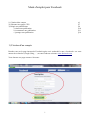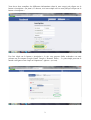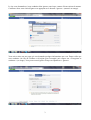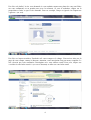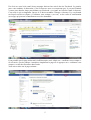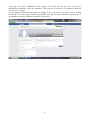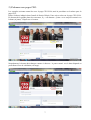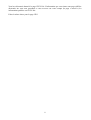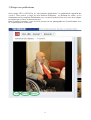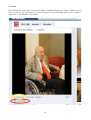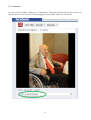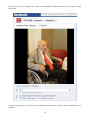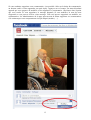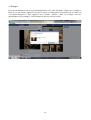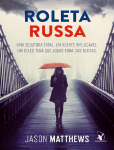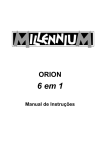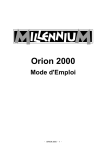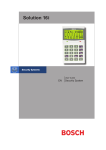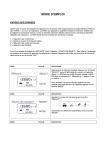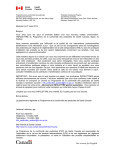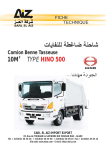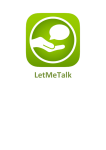Download Mode d`emploi pour Facebook
Transcript
Mode d'emploi pour Facebook 1) Création d'un compte 2) S'abonner aux pages CEG 3) Réagir aux publications a) aimer une publication b) commenter une publication c) partager une publication p1 p7 p9 p10 p11 p14 1) Création d'un compte Rendez-vous sur la page internet de Facebook après avoir recherché le mot « facebook » sur votre moteur de recherche (Google, Bing, …) ou entré l'adresse suivante www.facebook.com Vous obtenez une page comme ci-dessous : 1 Vous devez alors compléter les différentes informations (dans la zone rouge) puis cliquer sur le bouton « inscription » (en jaune). Ci dessous, voici un exemple où il ne reste plus qu'à cliquer sur le bouton « inscription ». Une fois cliqué sur le bouton « inscription », le site vous propose d'aller rechercher vos amis présents sur les comptes Google (Gmail, Google+), Hotmail, Yahoo, ... Le plus simple pour tout le monde est d'ignorer cette étape en cliquant sur « ignorer » (en vert). 2 Le site vous demandera si vous souhaitez bien ignorer cette étape, comme l'écran suivant le montre. Confirmez alors votre choix d'ignorer en appuyant sur le bouton « ignorer » (entouré en orange). Vous arrivez alors sur une page qui vous demande quelques informations sur vous. Entrez celles que vous souhaitez (la ville de résidence et d'origine pour l'exemple) puis cliquez sur « Enregistrer et continuer » (en rouge). Vous pouvez aussi ignorer l'étape en cliquant sur « ignorer » 3 Une fois cela réalisé, le site vous demande si vous souhaitez mettre une photo de vous (un fichier sur votre ordinateur) ou en prendre une (avec la webcam). Si vous le souhaitez, cliquer sur la proposition et faîtes ce que le site demande. Pour cet exemple, l'étape est ignorée en cliquant sur « ignorer » (en vert). Une fois ces étapes terminées, Facebook créé votre compte et le charge. Vous arrivez alors sur la page de votre compte, comme ci-dessous. Attention, votre inscription n'est pas encore complète. Le site a besoin que vous confirmiez l'inscription avec votre adresse email. Pour cela, cliquez sur « accédez à votre boîte courriel » (en vert ci-dessous) ou allez sur votre boîte email. 4 Une fois sur votre boite email, deux messages doivent être arrivés du site Facebook. Le premier pour vous souhaiter la bienvenue. Celui là nous ne nous en occuperons pas. Le second s'intitule « encore une dernière étape pour débuter sur Facebook » (en jaune sur la boîte Gmail ci-dessous). C'est celui-ci qui est important. Ouvrez le. Il doit ressembler à l'image ci-dessous. Il y a un bouton sur lequel vous devez cliquer « Confirmez votre compte » (en vert) et des codes de confirmation (en rouge) qui peuvent éventuellement vous être demandés. Il est possible que la page ait du mal à s'afficher après avoir cliqué sur « confirmez votre compte ». Si cela arrive, pas de panique. Actualisez simplement la page ou ré-appuyez sur « confirmez votre compte » et tout devrait rentrer dans l'ordre. Vous arrivez alors sur la page suivante : 5 Cette page vous sert à administrer votre compte. C'est aussi sur elle que vous recevrez les informations auxquelles vous êtes abonnées. Vous pouvez la retrouver en cliquant en haut sur « Accueil » (en rouge). Si vous appuyez en haut sur votre nom (en orange), le site vous envoie vers votre « mur », comme ci-dessous. C'est votre page Facebook personnelle, celle que les autres utilisateurs peuvent voir et sur laquelle vous pouvez publier des photos, des articles, ... 6 2) S'abonner aux pages CEG. Les exemples suivants auront lieu avec la page CEG-LNA, mais la procédure est la même pour la page CEG. Entrez l'adresse indiquée dans l'email de Patrice Delpin. Vous arrivez alors sur la page CEG-LNA. En dessous de la grande photo de couverture, il y a un bouton « j'aime » avec un pouce tourné vers le haut (en jaune). Cliquez sur ce bouton. Normalement, le bouton doit changer comme ci-dessous : le pouce tourné vers le haut disparaît au profit d'une icône de validation (en rouge). 7 Vous êtes désormais abonné à la page CEG-LNA. L'information que vous aimez cette page s'affiche désormais sur votre mur personnel et vous recevrez sur votre compte (la page « accueil ») les informations publiées sur CEG-LNA. Faîtes la même chose pour la page CEG. 8 3) Réagir aux publications Sur les pages CEG et CEG-LNA, il y aura plusieurs publications. Ces publications s'appellent des « posts ». Vous pouvez y réagir de trois manières différentes : en déclarant les aimer, en les commentant ou en partageant l'information avec vos amis Facebook. Pour cela, vous devez cliquer sur l'option qui se trouve en dessous du post. Dans l'exemple ci-dessous : vous voyez un post qui est une photographie de Victor Korchnoi avec les 3 options placées en dessous. 9 a) Aimer Pour déclarer que vous aimez, rien de plus simple. Il suffit de cliquer sur « j'aime ». Dans ce cas, il vous est précisé que vous aimez ce post (en rouge). Si vous souhaitez retirer votre « j'aime », cliquez sur « Je n'aime plus » (en jaune). 10 b) Commenter Là aussi, c'est très simple. Cliquez sur « Commenter ». Une petite boîte de texte va alors s'ouvrir en dessous. Ecrivez votre texte (en vert) puis appuyez sur la touche entrée de votre clavier. 11 Une fois que vous avez appuyé sur entrée, le commentaire s'affiche désormais sur la page, comme ci-dessous. Comme vous pouvez le voir, les autres utilisateurs peuvent alors aimer votre commentaire ou y répondre. 12 Si vous souhaitez supprimer votre commentaire, c'est possible. Aller sur la droite du commentaire, un bouton caché va alors apparaître (un petit stylo). Appuyez sur ce bouton. Un menu déroulant apparaît qui vous propose de modifier ou de supprimer le commentaire. Choisissez alors l'option que vous voulez. Si vous supprimez, le message disparaît. Si vous modifiez, la zone de texte réapparaît et vous pouvez réécrire votre message. Vous seul pouvez supprimer ou modifier vos commentaires. Les administrateurs de la page peuvent tout de même supprimer vos commentaires s'ils estiment que votre comportement n'est pas adapté (insultes, …). 13 c) Partager Pour que l'information soit envoyé automatiquement à vos amis Facebook, cliquez sur « partager ». Dans ce cas, une fenêtre apparaît. Vous pouvez entrer un commentaire à destination de vos amis (ici « un grand champion »). Puis, appuyez sur le bouton « publier » (dans cet exemple, c'est une photographie qui est partagée, voilà pourquoi le site fait cette précision). 14